Πώς μπορώ να κατεβάσω προγράμματα οδήγησης RTX 3070; Διαβάστε αυτήν την ανάρτηση μέχρι το τέλος για να μάθετε τις μεθόδους ενημέρωσης ή λήψης του προγράμματος οδήγησης GeForce RTX 3070 Ti για υπολογιστές Windows 10, 8 και 7.
Η κάρτα γραφικών GeForce RTX 3070 Ti τροφοδοτείται από την αρχιτεκτονική RTX 2ης γενιάς της NVIDIA – Ampere. Είναι ένα από τα βασικά αλλά πιο απαραίτητα στοιχεία οποιουδήποτε επιτραπέζιου υπολογιστή ή φορητού υπολογιστή. Ωστόσο, όταν το πρόγραμμα οδήγησης για την κάρτα γραφικών σας (GPU, κάρτα γραφικών ή κάρτα οθόνης) λείπει ή δεν είναι ενημερωμένο, ενδέχεται να αντιμετωπίσετε πολλά ζητήματα όπως η GPU artifacts, χαμηλότερη έξοδος ανάλυσης, χαμηλά FPS (καρέ ανά δευτερόλεπτο), καθυστερημένο παιχνίδι και υποτονική απόδοση υπολογιστή κατά την αναπαραγωγή/επεξεργασία ταινιών, HD βίντεο κ.λπ.
Ως εκ τούτου, είναι εξαιρετικά σημαντικό να ενημερώσετε το πρόγραμμα οδήγησης NVIDIA GeForce RTX 3070 στην πιο πρόσφατη έκδοση, ώστε να αξιοποιήσετε στο έπακρο τη GPU σας και να βελτιώσετε τη συνολική απόδοση του υπολογιστή.
Υπάρχουν πολλοί τρόποι λήψης και ενημέρωσης προγραμμάτων οδήγησης GeForce RTX 3070 Ti σε υπολογιστές Windows 10, 8 και 7, και αυτός ο οδηγός τους καλύπτει λεπτομερώς.
Σύσταση για Λήψη προγράμματος οδήγησης Nvidia GeForce RTX 3070 Ti για Windows
Η μη αυτόματη διαδικασία μπορεί να είναι χρονοβόρα και εξαντλητική, γι' αυτό δεν συνιστούμε στους αναγνώστες μας να τη χρησιμοποιήσουν. Στη θέση της μη αυτόματης μεθόδου, μπορείτε να χρησιμοποιήσετε αυτόματο λογισμικό όπως το Bit Driver Updater. Χρησιμοποιώντας το αυτόματο λογισμικό, μπορείτε εύκολα να ενημερώσετε όλα τα παλιά και ελαττωματικά προγράμματα οδήγησης με μία κίνηση. Το καλύτερο μέρος είναι ότι χρειάζονται μόνο δύο βήματα για να ενημερώσετε όλα τα προβληματικά προγράμματα οδήγησης συσκευών.

Πώς να κατεβάσετε προγράμματα οδήγησης GeForce RTX 3070 Ti για Windows 10, 8, 7
Ακολουθούν οι πιο αξιόπιστες μέθοδοι με τις οποίες μπορείτε να κάνετε λήψη και εγκατάσταση προγραμμάτων οδήγησης Nvidia GeForce RTX 3070 σε υπολογιστή με Windows.
Μέθοδος 1: Λήψη προγράμματος οδήγησης GeForce RTX 3070 Ti μέσω ιστότοπου της Nvidia
Η Nvidia κυκλοφορεί τακτικά νέες εκδόσεις προγραμμάτων οδήγησης για τις κάρτες γραφικών της για να διορθώνει σφάλματα, να προσθέτει νέες δυνατότητες και να βελτιώνει τη συνολική σταθερότητα. Για να εκτελέσετε την εργασία λήψης και εγκατάστασης προγραμμάτων οδήγησης Nvidia 3070 Ti από τον επίσημο ιστότοπο της Nvidia, ακολουθήστε τις οδηγίες που δίνονται παρακάτω.
- μεταβείτε στο επίσημη ιστοσελίδα της Nvidia.
- Επίλεξε το Οδηγοί επιλογή από την κορυφή της σελίδας (Δείτε την παρακάτω εικόνα).
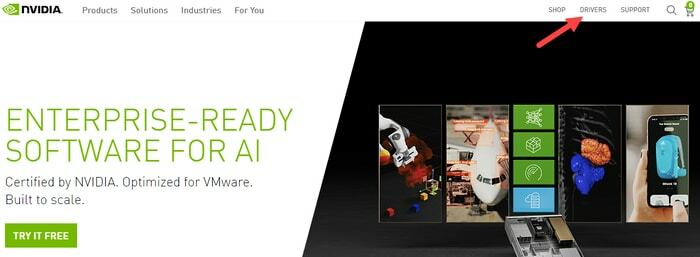
- Σύμφωνα με το Λήψεις προγραμμάτων οδήγησης NVIDIA ενότητα, επιλέξτε GeForce από το αναπτυσσόμενο μενού «Τύπος προϊόντος», επιλέξτε Σειρά GeForce RTX 30 από τη «Σειρά Προϊόντων» και επιλέξτε GeForce RTX 3070 Ti από το μενού «Προϊόν».
- Στη συνέχεια, επιλέξτε το Λειτουργικό σύστημα εκδοχή, Τύπος λήψης (Game Ready Driver ή Studio Driver), και Γλώσσα αναλόγως.
Σημείωση:Game Ready Driver (GRD) είναι βελτιστοποιημένη για την εκτέλεση εργασιών που σχετίζονται με παιχνίδια, ενώ Πρόγραμμα οδήγησης Studio (SD) χρησιμοποιείται για εργασίες που σχετίζονται με την ανάπτυξη περιεχομένου, όπως γραφιστική, επεξεργασία βίντεο κ.λπ.
- Αφού συμπληρώσετε όλα τα πεδία αναζήτησης, κάντε κλικ στο Αναζήτηση κουμπί.
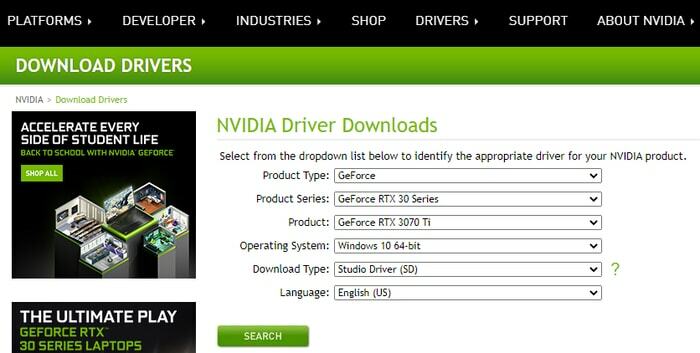
- Στη συνέχεια, πρέπει να κάνετε κλικ στο Κατεβάστε κουμπί για να λάβετε το ενημερωμένο αρχείο προγράμματος οδήγησης.
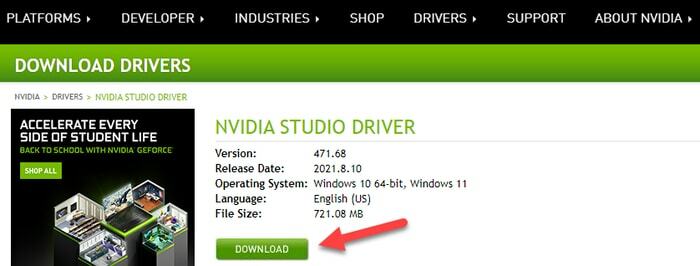
- Μόλις το Αρχείο εγκατάστασης προγράμματος οδήγησης GeForce RTX 3070 Ti (.exe) γίνεται λήψη, εκτελέστε το και ακολουθήστε τις οδηγίες που εμφανίζονται στην οθόνη για να ολοκληρώσετε την εγκατάσταση.
- Επανεκκίνηση τον υπολογιστή σας για να τεθούν σε ισχύ αυτές οι πρόσφατες αλλαγές.
Διαβάστε επίσης: NVIDIA GeForce GO 7300 προγράμματα οδήγησης Λήψη, εγκατάσταση και ενημέρωση σε υπολογιστή με Windows
Μέθοδος 2: Λήψη προγράμματος οδήγησης GeForce RTX 3070 Ti μέσω της Διαχείρισης Συσκευών
Το Device Manager Utility είναι ενσωματωμένο στα συστήματα Windows της Microsoft, επιτρέποντας στους χρήστες να προβάλλουν όλες τις συνδεδεμένες συσκευές υλικού και τις πληροφορίες κατάστασής τους. Μπορείτε επίσης να το χρησιμοποιήσετε για να ενημερώσετε ή να κατεβάσετε προγράμματα οδήγησης GeForce RTX 3070 για Windows 10 και παλαιότερες εκδόσεις λειτουργικού συστήματος. Εδώ είναι τα αναλυτικά βήματα:
- Πάτα το Windows + X κλειδιά ταυτόχρονα και επιλέξτε τη Διαχείριση Συσκευών επιλογή από το μενού γρήγορης πρόσβασης.

- Στη συνέχεια, επεκτείνετε το Προσαρμογείς οθόνης Ενότητα.
- Κάντε δεξί κλικ στο όνομα της κάρτας γραφικών Nvidia GeForce RTX 3070 Ti και επιλέξτε Ενημέρωση προγράμματος οδήγησης επιλογή από το μενού περιβάλλοντος.
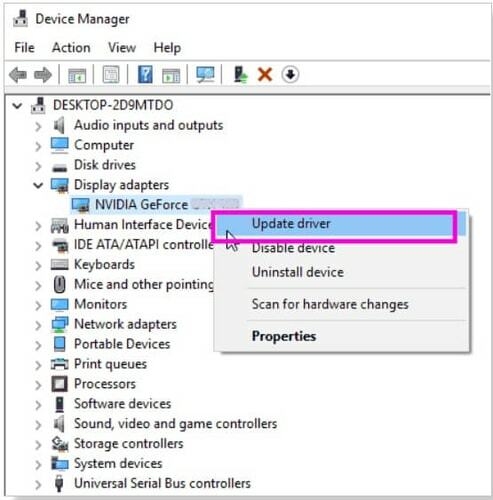
- Στη συνέχεια, επιλέξτε Αυτόματη αναζήτηση για ενημερωμένο λογισμικό προγραμμάτων οδήγησης επιλογή.

- Τώρα, πρέπει να περιμένετε υπομονετικά έως ότου τα Windows αναζητήσουν και εγκαταστήσουν το ΕΠΙΚΑΙΡΟΠΟΙΗΜΕΝΟ έκδοση προγράμματος οδήγησης στο σύστημά σας.
- Μόλις ολοκληρωθεί η εγκατάσταση, επανεκκίνηση ο υπολογιστής σου.
Διαβάστε επίσης: Λήψη, εγκατάσταση και ενημέρωση προγράμματος οδήγησης Nvidia GeForce GTX 960 στα Windows
Μέθοδος 3: Λήψη προγράμματος οδήγησης GeForce RTX 3070 Ti μέσω προγράμματος ενημέρωσης προγράμματος οδήγησης Bit (Συνιστάται)
Εάν είστε αρχάριος ή χρήστης μεσαίου επιπέδου, τότε η ενημέρωση των προγραμμάτων οδήγησης χρησιμοποιώντας τις παραπάνω επεξηγημένες μη αυτόματες μεθόδους μπορεί να είναι μια πραγματικά προκλητική εργασία. Ο λόγος που το λέμε αυτό είναι γιατί έχει πολλά μειονεκτήματα και απαιτεί πολύ χρόνο και υπομονή ενημερώστε όλα τα προγράμματα οδήγησης. Για αυτόν τον λόγο, σας συνιστούμε να χρησιμοποιήσετε ένα αυτόματο λογισμικό όπως το Bit Driver Updater, το οποίο κάνει τη διαδικασία ενημέρωσης του προγράμματος οδήγησης εξαιρετικά γρήγορη και εύκολη σαν παιχνιδάκι. Ανεξάρτητα από το επίπεδο εξειδίκευσής σας, μπορείτε εύκολα να προσαρμοστείτε στο λογισμικό και να ενημερώσετε όλα τα προγράμματα οδήγησης.
Δείτε πώς μπορείτε να κάνετε λήψη του προγράμματος οδήγησης Nvidia GeForce RTX 3070 Ti για υπολογιστή με Windows χρησιμοποιώντας το λογισμικό Bit Driver Updater:
- Κάντε κλικ στο κουμπί παρακάτω για λήψη και εγκατάσταση Ενημέρωση προγράμματος οδήγησης bit.

- Κάντε κλικ Σάρωση προγραμμάτων οδήγησης για να επιτρέψετε στο πρόγραμμα να αναγνωρίσει συσκευές υλικού με παλιές εκδόσεις προγραμμάτων οδήγησης.
- Περιμένετε να εμφανιστούν τα αποτελέσματα σάρωσης. Στη συνέχεια, μπορείτε να ενημερώσετε τα προγράμματα οδήγησης GeForce RTX 3070 και όλα τα άλλα προβληματικά επιλέγοντας το Ενημέρωση όλων επιλογή.

Διαβάστε επίσης: Πώς μπορώ να ξέρω ποιο πρόγραμμα οδήγησης γραφικών Intel έχω
Τελικές λέξεις: Λήψη προγράμματος οδήγησης NVIDIA GeForce RTX 3070 για υπολογιστή με Windows
Μέσα από αυτό το άρθρο, συζητήσαμε τις πιο αποτελεσματικές μεθόδους λήψης, εγκατάστασης και ενημέρωσης του GeForce RTX 3070 Ti πρόγραμμα οδήγησης σε υπολογιστές με Windows 10, 8 και 7. Μπορείτε να χρησιμοποιήσετε οποιαδήποτε από τις παραπάνω προσεγγίσεις για να εκτελέσετε την ενημέρωση του προγράμματος οδήγησης έργο.
Ελπίζουμε ότι έχετε τώρα όλα τα ενημερωμένα προγράμματα οδήγησης Nvidia GeForce για να εκτελέσετε τις εργασίες που απαιτούν γραφικά. Εάν έχετε περαιτέρω απορίες ή ιδέες για να μοιραστείτε μαζί μας, μην διστάσετε να αφήσετε ένα σχόλιο παρακάτω.